1. 引言
在现代软件开发过程中,持续集成和持续部署(CI/CD)是确保高效、稳定软件交付的关键实践。Jenkins作为一款广泛使用的自动化服务器,通过其强大的插件体系和灵活的配置,支持各种操作系统和开发环境。为了帮助开发者更好地在Windows环境中使用Jenkins,本篇《Jenkins实用指南2024-如何下载Windows篇(一)》将详细介绍如何在Windows系统上下载和安装Jenkins。
本篇指南将涵盖从下载Jenkins安装包到成功安装后的基础配置,帮助您快速搭建起一个Windows上的Jenkins环境。无论您是初次接触Jenkins的用户,还是希望在Windows系统上配置新的Jenkins实例的开发者,本篇指南都将为您提供实用的操作步骤和注意事项,确保您顺利完成Jenkins的安装和初步配置。
让我们一起开始探索,逐步掌握如何在Windows环境中下载和安装Jenkins,为实现高效的CI/CD流程打下坚实的基础。
2.下载JDK
2.1 官方下载地址:http://www.oracle.com/technetwork/java/javase/downloads/index.html
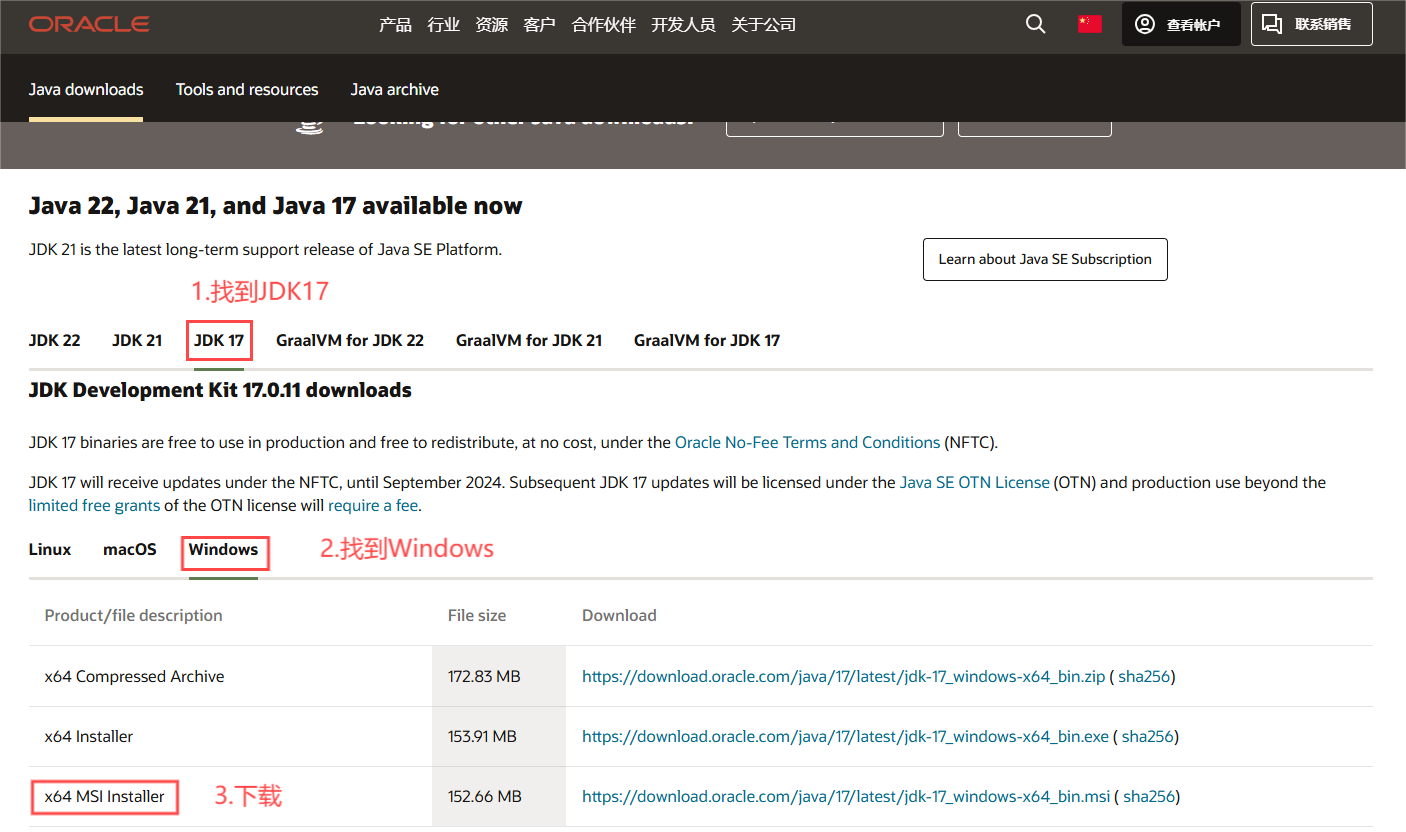
2.2 打开安装包
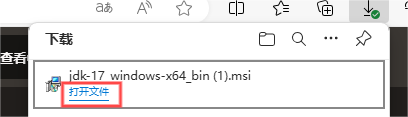
2.3 安装JDK

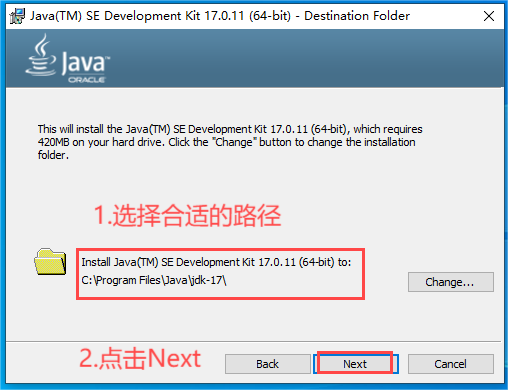
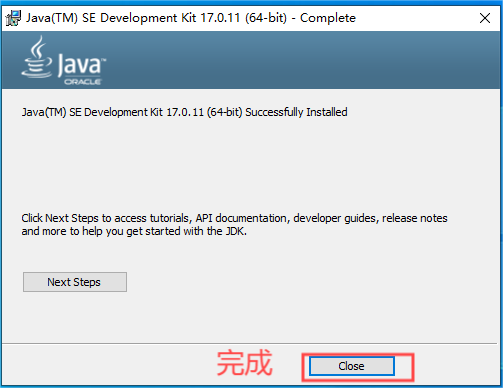
3.下载Jenkins
3.1 官方下载
3.1.1 官方下载地:Download and deploy (jenkins.io)
💡
LTS为稳定版本
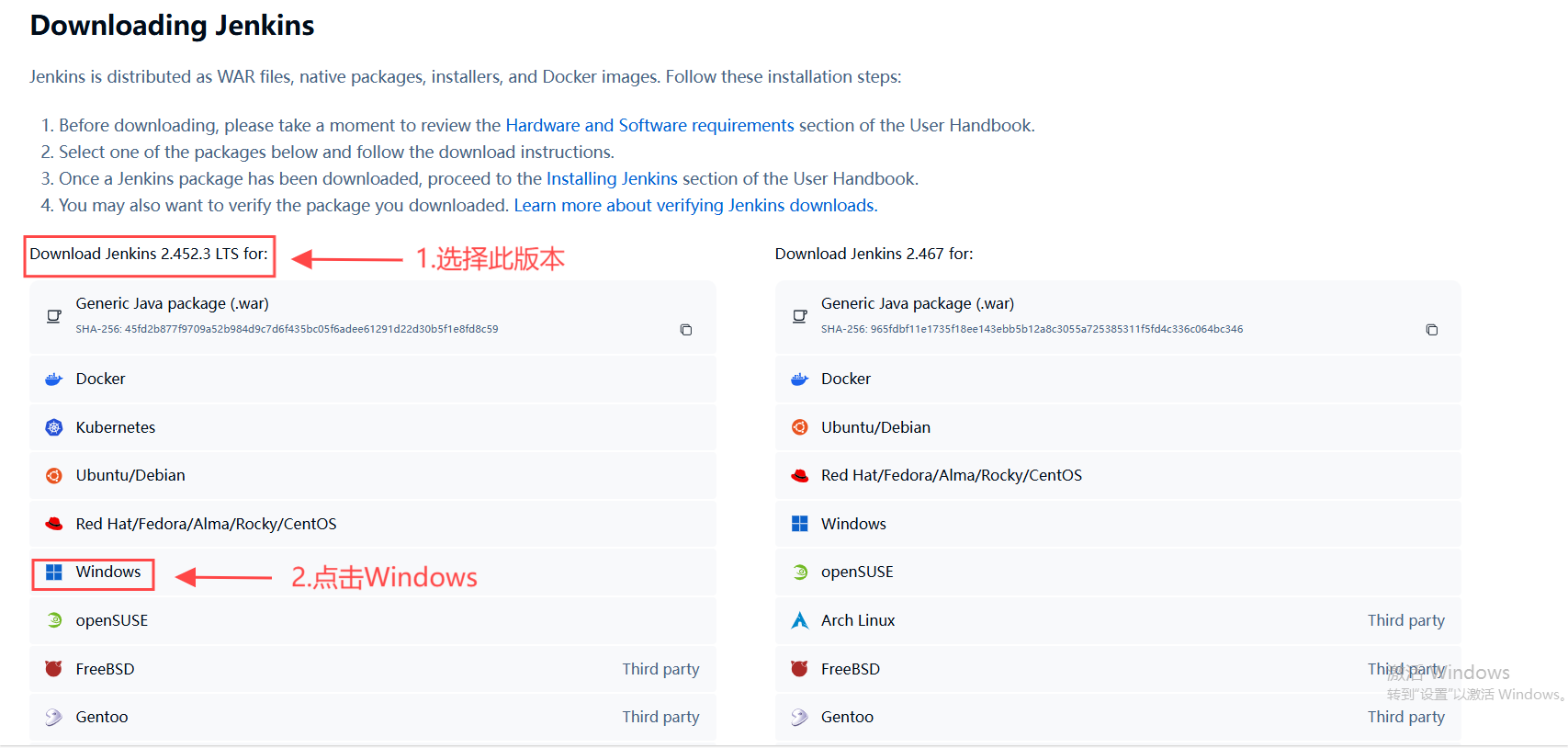
3.1.2 进入该界面自动下载
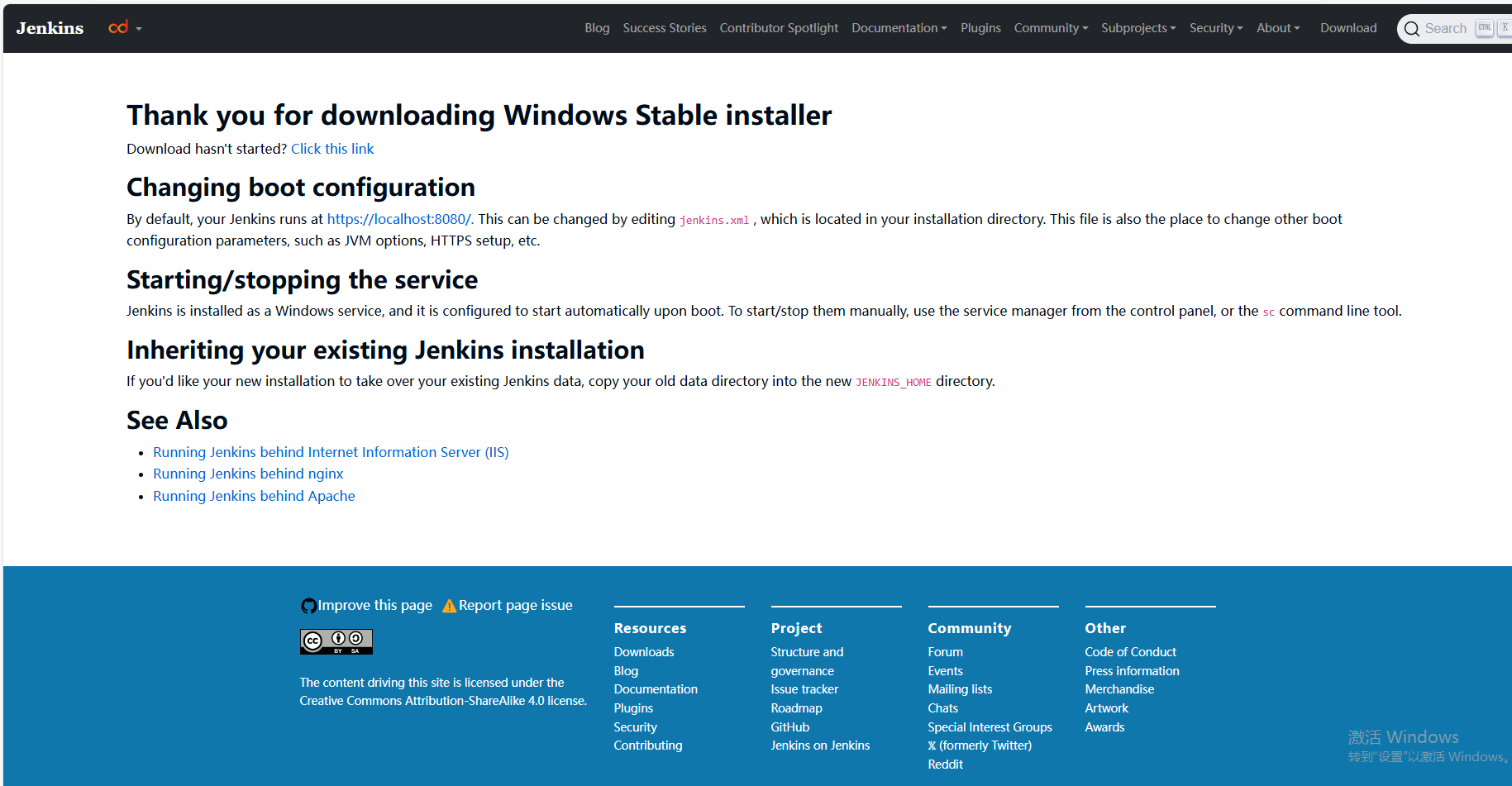
3.2 镜像下载
3.2.1 清华大学开源软件镜像站: Index of /jenkins/ | 清华大学开源软件镜像站 | Tsinghua Open Source Mirror
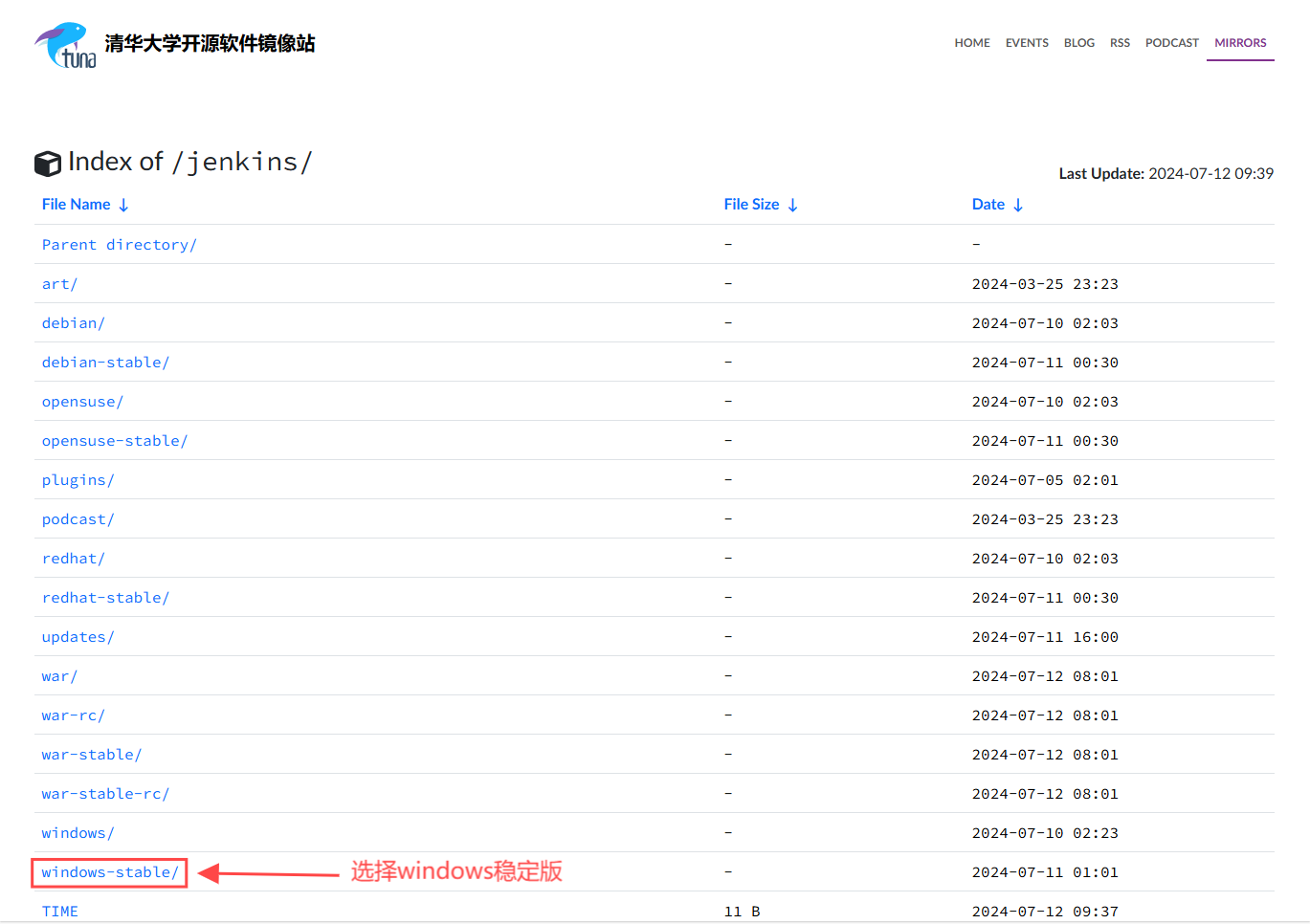
3.2.2 根据需要下载版本
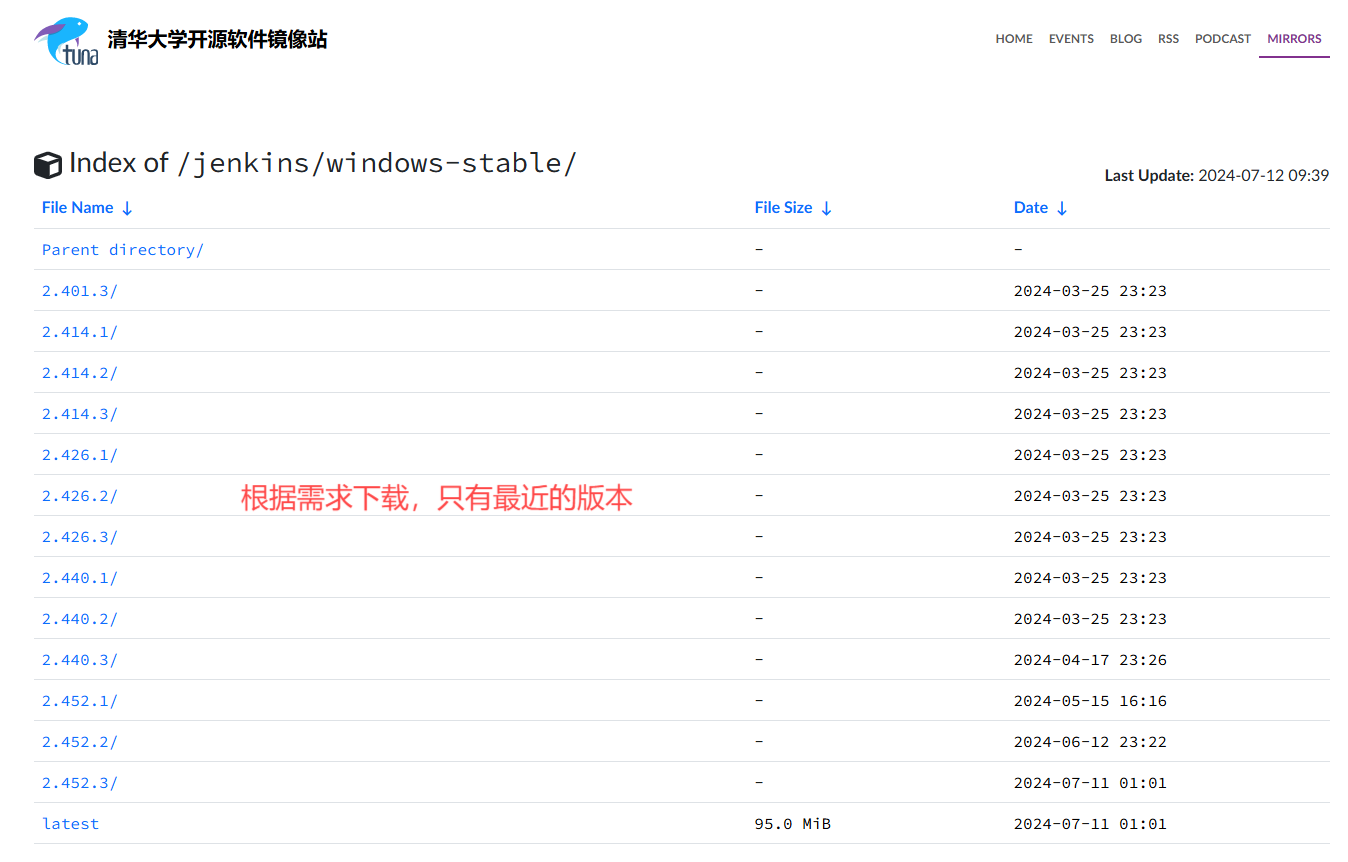
3.3 安装Jenkins
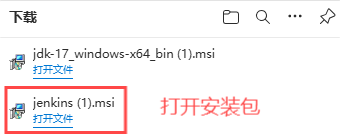
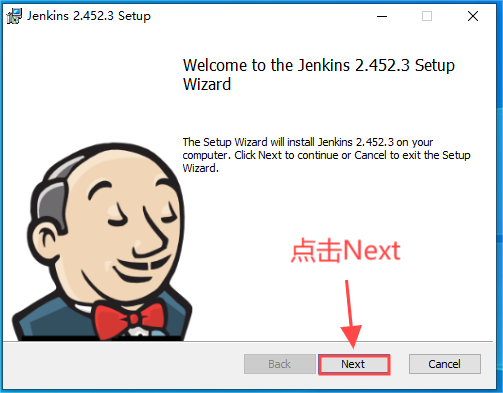
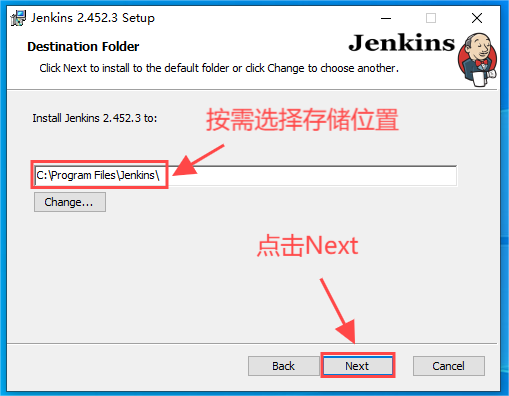
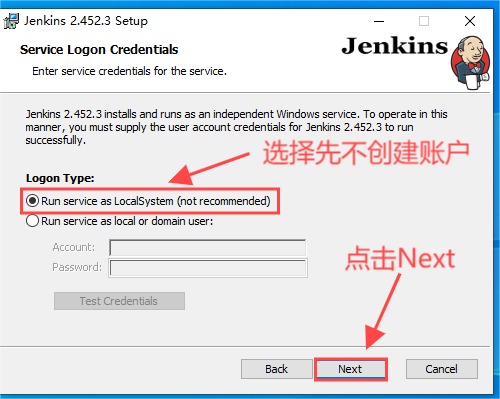
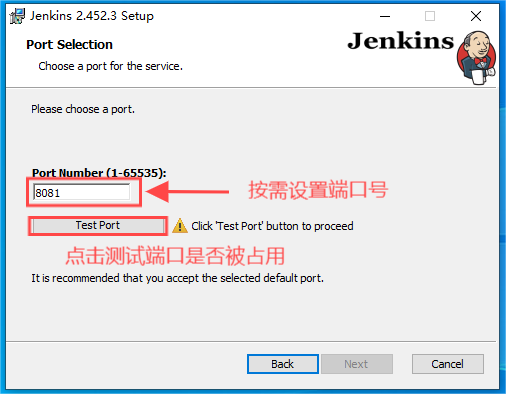
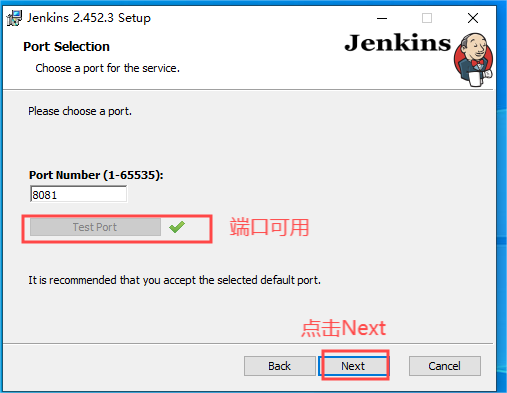
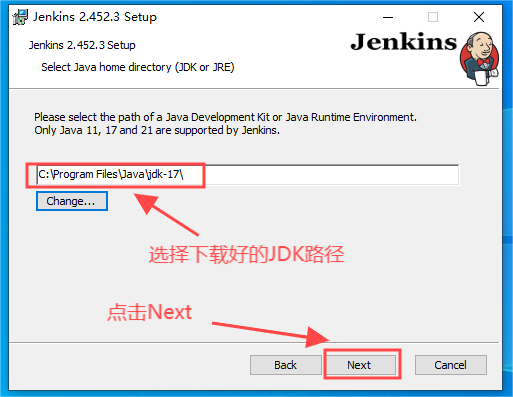
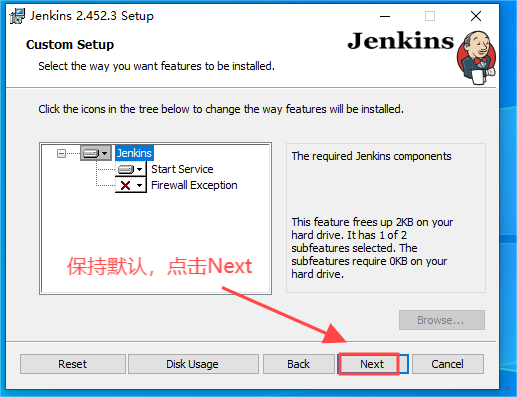
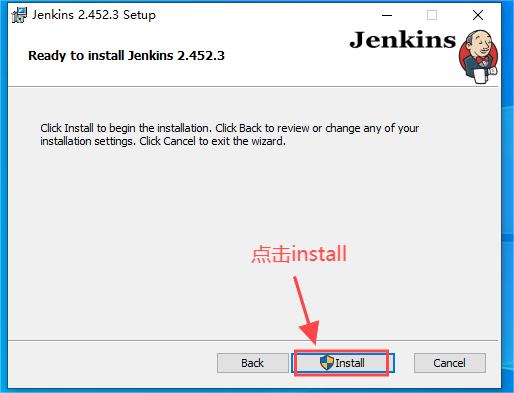
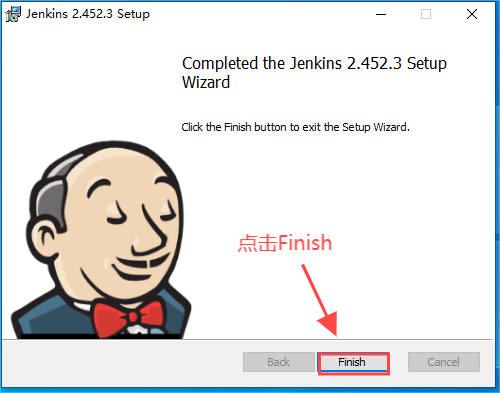
4. 访问并初始化Jenkins
4.1 进入网址:http://localhost:8081/
💡
8081为我设置的端口号
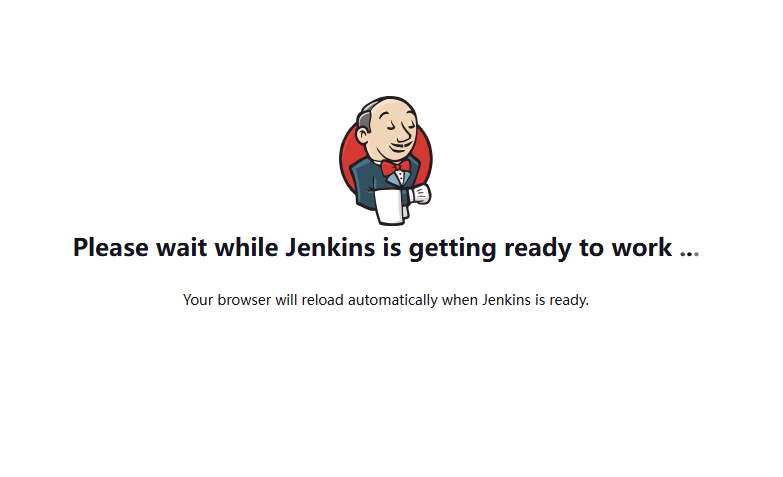
4.2 安装插件
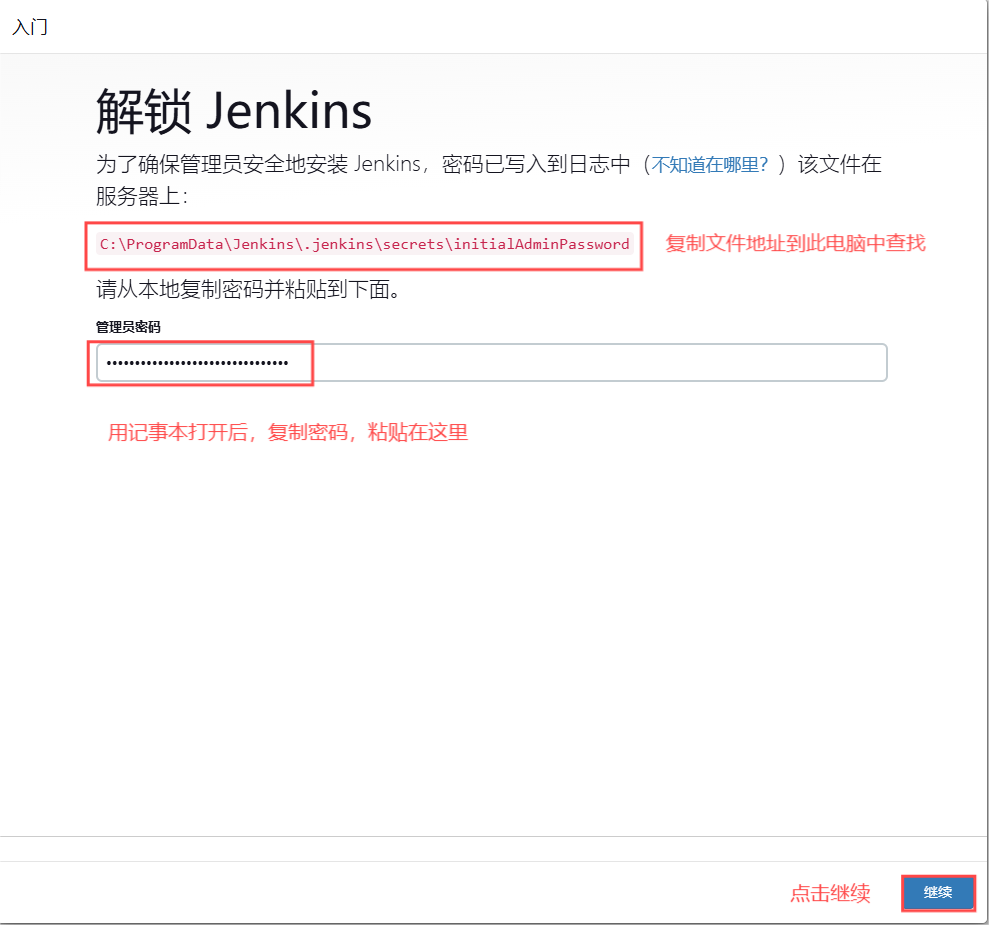
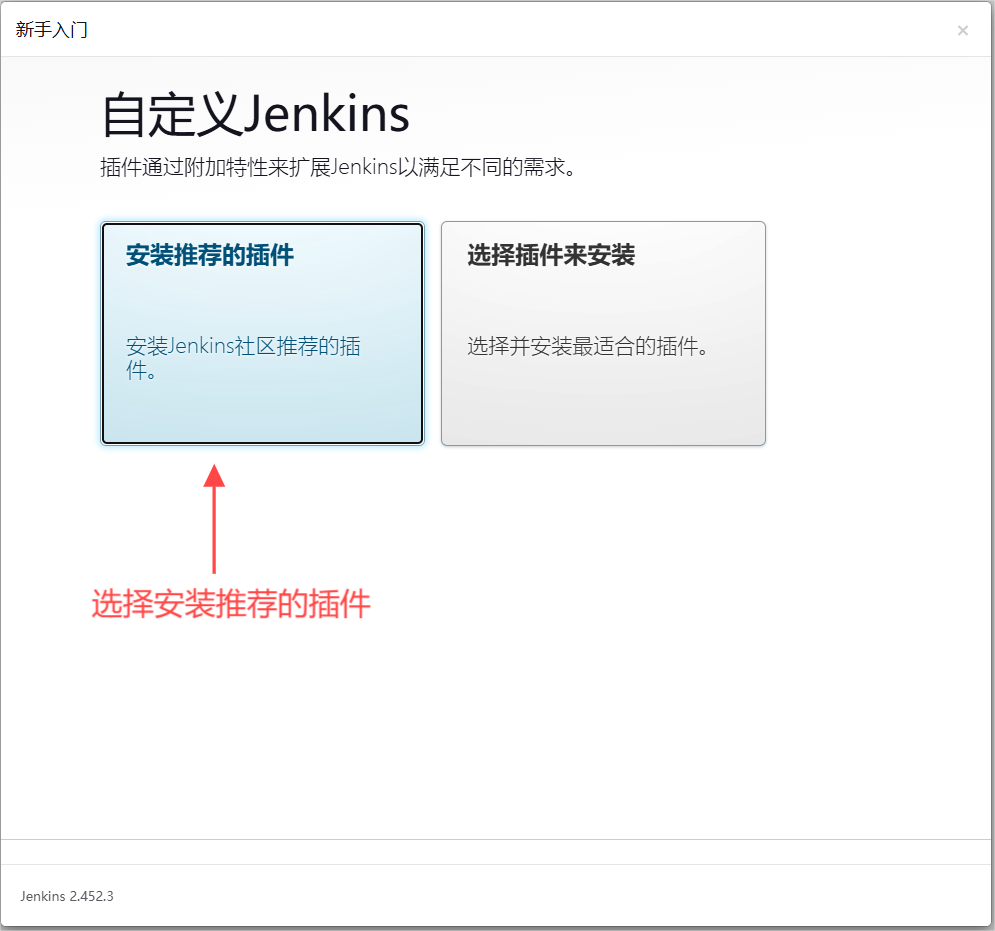
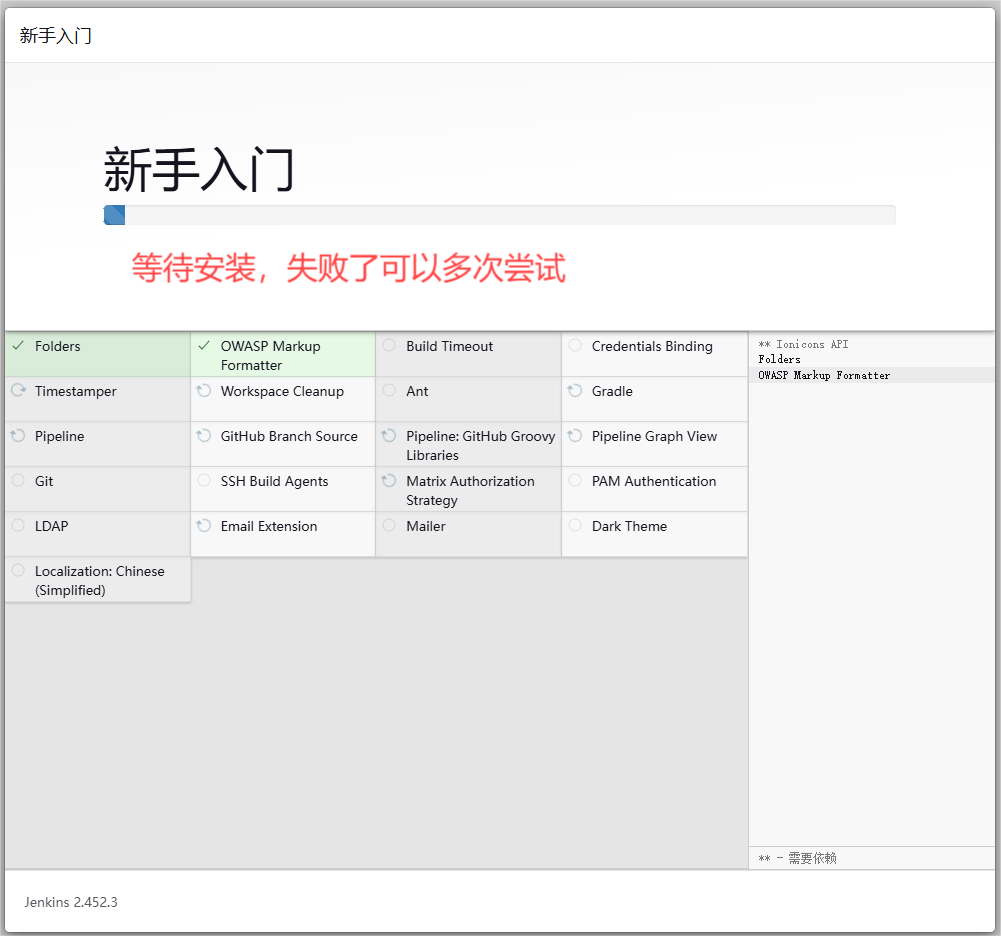
4.3 创建用户
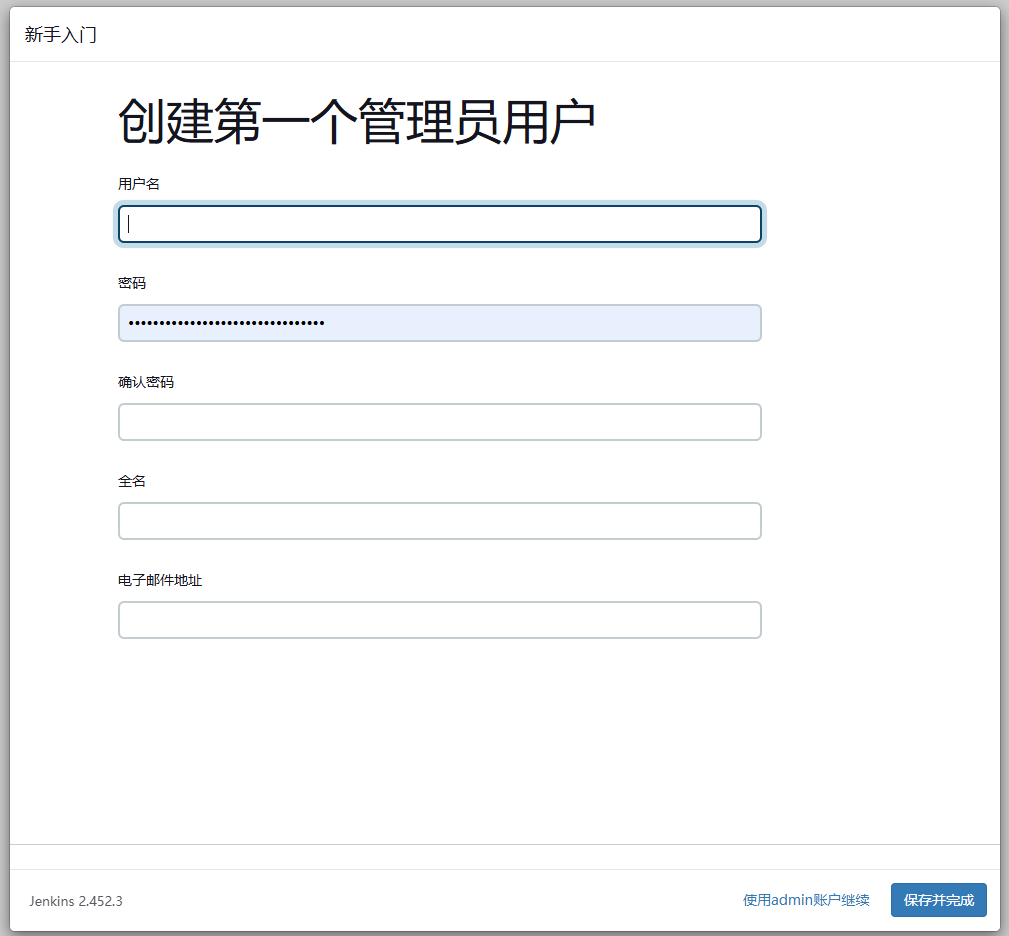
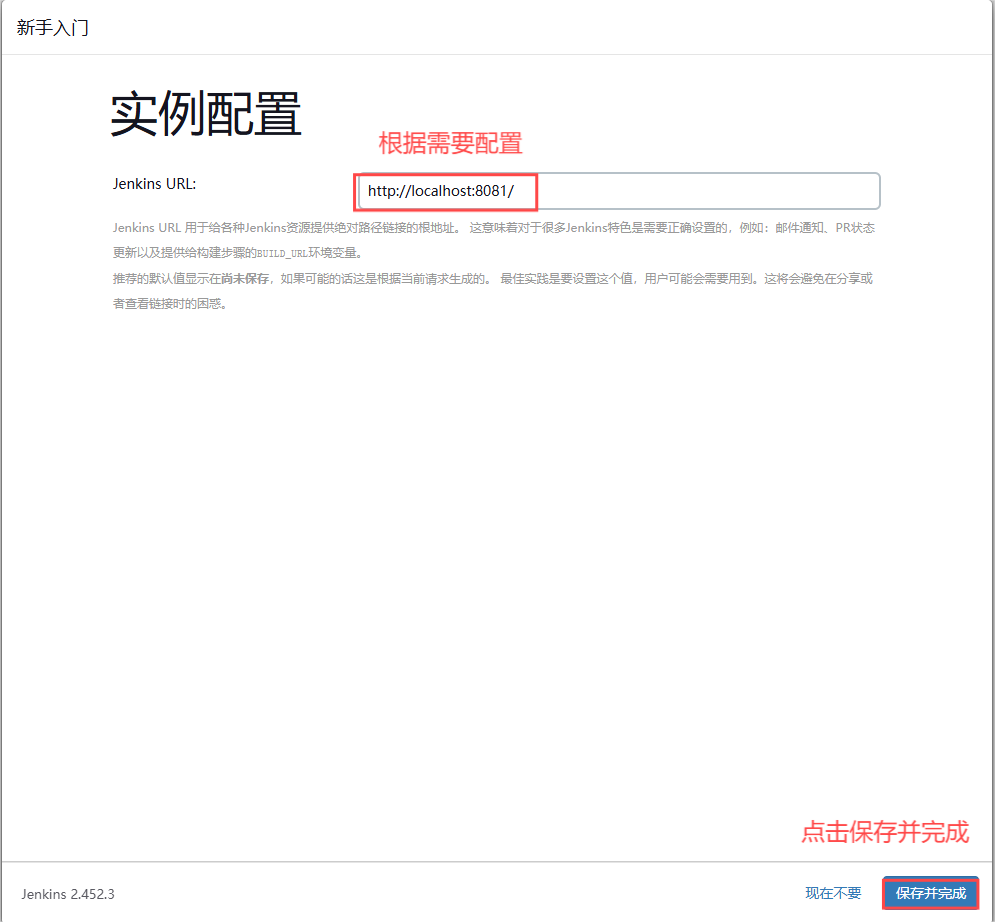
4.4 安装完成
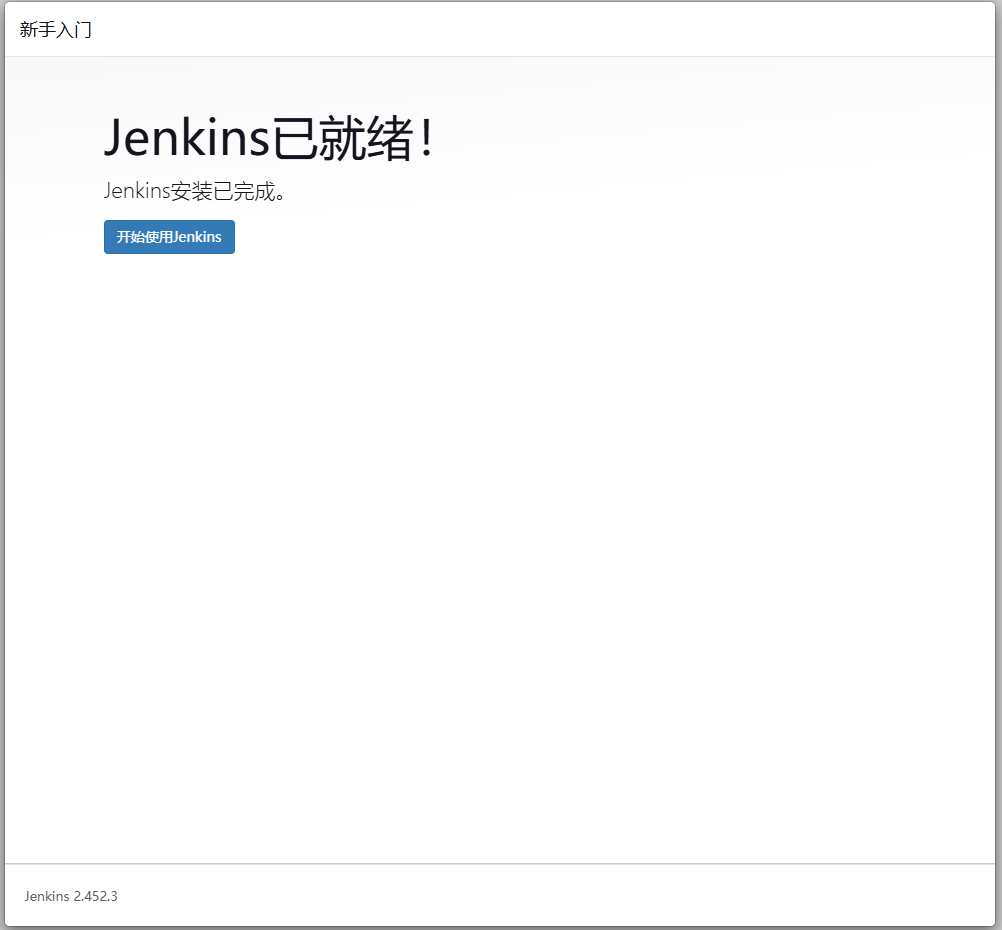
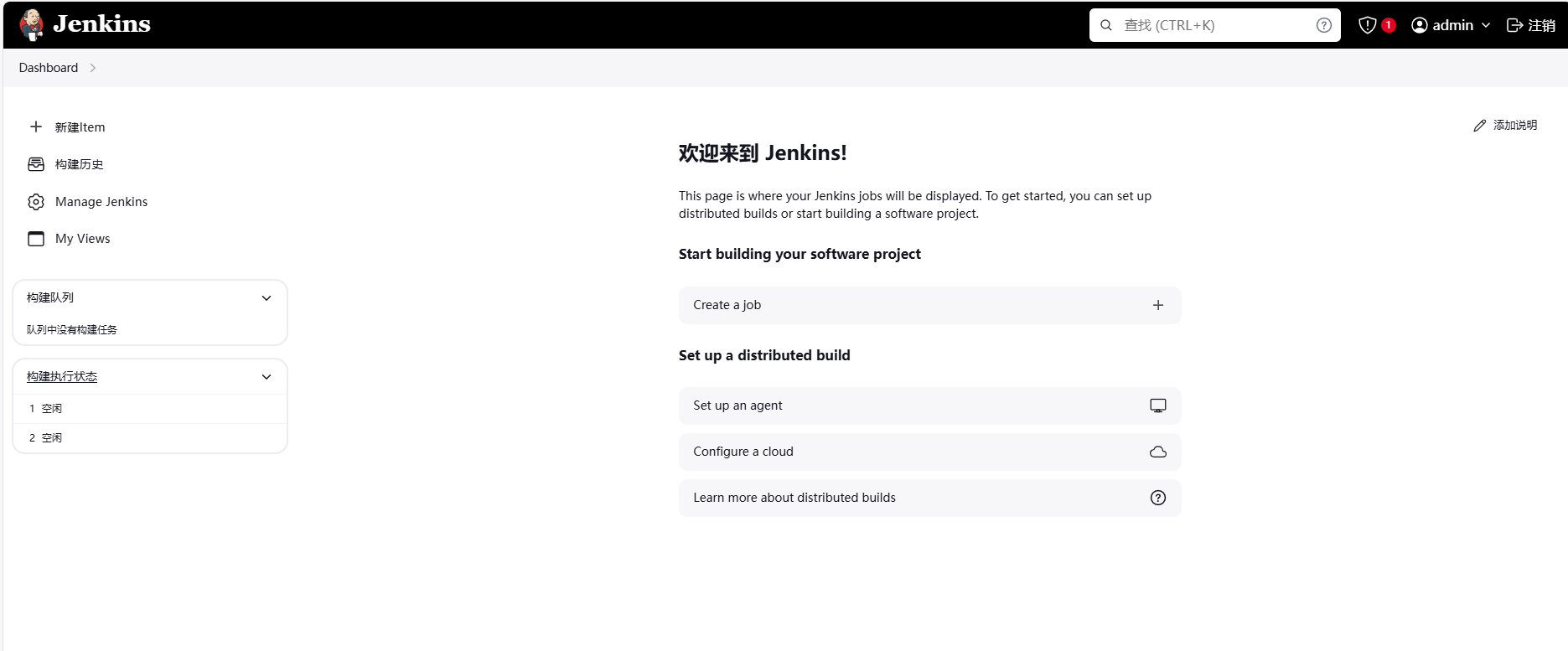
5. 结语
通过本文的讲解,相信大家已经掌握了在Windows系统上下载并安装Jenkins的方法。从安装过程中,我们了解到如何访问Jenkins官方网站,选择合适的安装包,并进行安装与初步配置。成功安装Jenkins后,您已经为自动化构建和持续集成打下了坚实的基础。在成功安装Jenkins之后,下一步就是进行系统的基本配置,以确保Jenkins能够高效地运行并满足您的项目需求。在《Jenkins实用指南2024-系统基本配置(二)》中,我们将详细介绍Jenkins的基本配置,包括系统设置、安全配置、插件管理以及创建第一个Job的步骤。敬请期待下一篇的详细讲解,让我们一起继续深入探索Jenkins的强大功能吧!